获取 Excel 的 Office 加载项 |
您所在的位置:网站首页 › 如何启用加载项 › 获取 Excel 的 Office 加载项 |
获取 Excel 的 Office 加载项
|
重要: Office 相关应用的新名称 - Office 加载项。 我们当前正在更新我们的产品、文档、示例和其他资源,以反映平台名称从“Office 和 SharePoint 相关应用”更改为“Office 和 SharePoint 加载项”。 我们做此更改是为了更好地将扩展平台与 Office 应用(应用程序)区分开来。 发生这些更改时,你在应用程序中看到的对话框和消息可能会与本文中看到的内容有所不同。 使用 Excel 2016 中的 Office 外接程序你可以使用 Excel 2016 中 Web Office 加载项。 获取 Excel 2016 中的 Office 外接程序单击“ 主页 > 加载项 > 更多加载项”。
在“Office 加载项”对话框中,选择“ 应用商店 ”选项卡并浏览所需的加载项,或使用“搜索”框搜索加载项。
单击加载项可详细了解它,包括更长的说明和客户评论(如果可用)。 然后,单击所需加载项的“ 添加 ”或“ 购买 ”。 如果系统提示你登录,请键入你用来登录 Office 程序的电子邮件地址和密码。 查看隐私信息,然后单击“继续”(对于免费外接程序)或者确认帐单信息并完成购买。 开始在 Excel 2016 中使用 Office 外接程序若要开始将加载项与 Excel 2016 配合使用,请执行以下步骤: 单击“ 主页> 我的加载项”。
在 Office 加载项对话框中,单击 “我的外接程序”中的任何加载项以开始使用它。
注意: 获取新加载项后,它应显示在 “我的加载项 ”列表中。 如果没有,请单击“ 刷新 单击“ 主页 > 加载项 >更多加载项”。 在“Office 加载项”对话框的“ 我的外接程序 ”选项卡中,右键单击要删除的加载项,然后选择“ 删除”。 在确认窗口中单击“ 删除 ”。 |
【本文地址】
今日新闻 |
推荐新闻 |

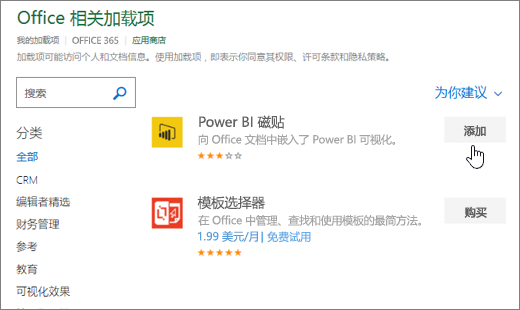
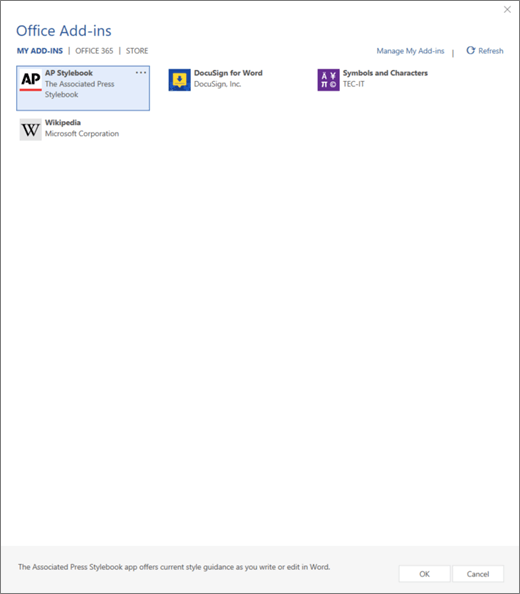
 ”以更新列表。
”以更新列表。